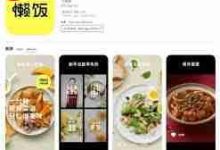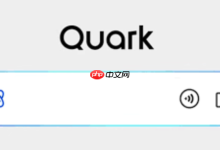使用PrintScreen键可将全屏截图复制到剪贴板,再粘贴至画图等应用保存;2. 按Win+PrintScreen可自动将全屏截图以PNG格式保存至“图片/屏幕截图”文件夹;3. Alt+PrintScreen用于截取当前活动窗口并复制到剪贴板;4. Win+Shift+S调出系统截图工具栏,支持矩形、自由、窗口和全屏截图,结果存入剪贴板;5. 通过“截图工具”应用可进行带延时的手动截图,并支持编辑与保存;6. 第三方软件如QQ(Ctrl+Alt+A)和360浏览器(Ctrl+Shift+X)提供标注、马赛克、长截图等增强功能。

如果您需要在Windows 10系统中快速获取屏幕画面,但不确定使用哪种方式最方便,则可能是对系统的截图功能不够了解。以下是多种实用的截图方法和对应快捷键。
本文运行环境:Dell XPS 13,Windows 10
一、使用PrintScreen键进行全屏截图
该方法通过键盘上的专用按键捕获整个屏幕图像,并将其临时存储于剪贴板中,便于后续粘贴使用。
1、找到键盘右上角标有PrtSc或PrintScreen字样的按键。
2、直接按下该键,此时屏幕画面已复制到剪贴板。
3、打开画图、Word或其他支持图片粘贴的应用程序,按Ctrl + V将截图粘贴进去并保存。
二、使用Win + PrintScreen组合键自动保存全屏截图
此操作不仅能截取整个屏幕,还能将截图自动以文件形式保存至指定文件夹,无需手动粘贴处理。
1、同时按下Win + PrintScreen组合键,屏幕会短暂变暗表示已截图成功。
2、系统会自动将截图保存为PNG格式文件。
3、前往【此电脑】→【图片】→【屏幕截图】文件夹中查找,文件名为“屏幕截图(序号)”。确保磁盘有足够空间且路径未被更改。
三、使用Alt + PrintScreen组合键截取当前活动窗口
当您只想截取正在使用的单个应用程序窗口而非整个桌面时,此方法可精准捕获当前焦点窗口。
1、点击目标程序窗口使其处于活动状态。
2、同时按下Alt + PrintScreen键。
3、切换到画图或文档软件,按Ctrl + V粘贴并保存图像。
四、使用Win + Shift + S调用系统截图工具栏
该快捷键启动系统内置的高级截图面板,支持多种选择模式,灵活性高,适合精确选取区域。
1、按下Win + Shift + S,屏幕变暗并弹出顶部工具栏。
2、从工具栏中选择一种模式:矩形截图、自由格式截图、窗口截图或全屏截图。
3、根据所选模式拖动鼠标划定区域或点击特定窗口完成捕获。
4、截图内容将存入剪贴板,可通过Ctrl + V粘贴至其他应用进行编辑或保存。
五、通过“截图工具”应用进行手动截取
Windows 10自带的“截图工具”提供图形化界面,支持延时截图和多种形状选择,适用于复杂场景。
1、点击任务栏搜索框,输入截图工具并打开该应用。
2、点击“新建”按钮旁的下拉箭头,选择矩形截图、自由格式截图、窗口截图或设置延时截图(如5秒后自动捕获)。
3、按照提示执行截图操作,完成后可在工具内直接编辑并保存文件。
六、利用第三方软件实现增强功能截图
部分常用软件集成了更强大的截图功能,支持标注、长截图等特性,提升工作效率。
1、若安装了QQ,可按下Ctrl + Alt + A启动QQ截图功能,支持马赛克、箭头标注和滚动窗口捕捉。
2、若使用360浏览器,按下Ctrl + Shift + X即可快速截图,并可直接在网页上进行涂鸦与裁剪。
3、截图后可选择直接保存或复制到剪贴板供其他程序调用。注意确认快捷键未被其他程序占用。

 路由网
路由网